
Die Funktion "Kamera" von iPhone wird immer stärker. Man kann Videos in eine hohe Auflösung mit iPhone aufnehmen. Aber wenn man mit iPhone Videos aufnehmen, kann man verschiedene Problem haben, wie z.B. Video in falscher Richtung, die Helligkeit nicht so gut usw. Dann möchten Sie vielleicht Ihr iPhone Video bearbeiten, damit Sie einen besseren Effekt des Videos erhalten können. In diesem Artikel zeigen wir Ihnen, wie Sie iPhone Video bearbeiten können.
Wenn Sie Videos von iPhone bearbeiten möchten, um einen besseren Effekt zu haben, können Sie das Video auf dem Computer bearbeiten. Hier empfehlen wir Ihnen Aiseesoft Video Editor. Mit dem Video Editor können Sie Ihr iPhone Video schneiden, drehen, zuschneiden, verbessern, Wassezeichen hinzufügen usw. Sie können die Software kostenlos herunterladen und testen.
Weiter werden wir Ihnen die detaillierten Schritten zeigen. Nachdem Sie das Programm auf Ihrem Computer installiert haben, starten Sie die Software. Sie können verschidene Funktionen sehen.
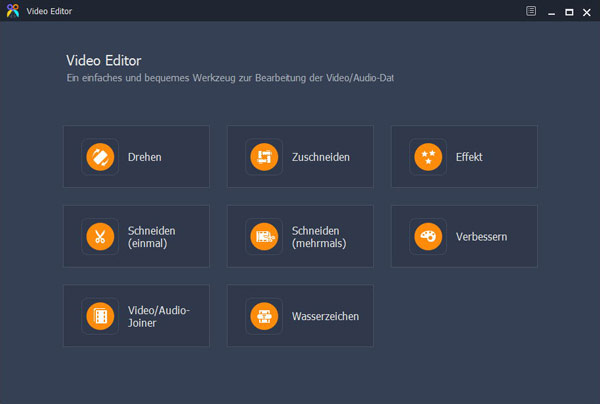
iPhone Video drehen
Bei der Oberfläche wählen Sie "Drehen". Dann klicken Sie auf "Datei hinzufügen". Dann können Sie die Optionen bei der linken Seite auswählen. Es bietet Ihnen die Möglichkeit, iPhone Video um 90 Grad im Uhrzeigersinn oder gegen den Uhrzeigersinn drehen. Sie können auch das iPhone Video horizontal oder Vertikal speigeln. Klicken Sie auf "Speichern", um die Änderung zu betätigen.
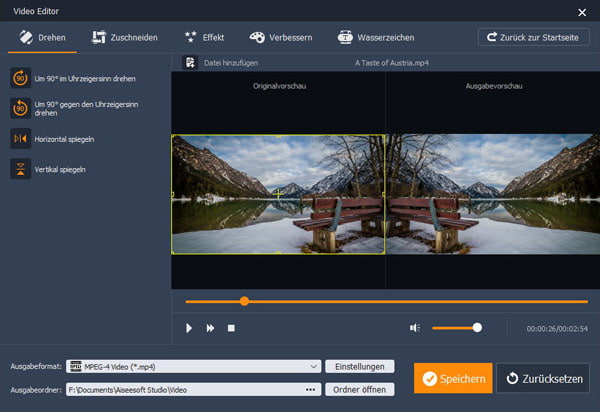
iPhone Video schneiden
Wenn Sie iPhone Video bearbeiten möchten, möchten Sie vielleicht nur einen Teil des iPhone Videos entfernen oder behalten. Klicken Sie auf "Schneiden (einmal)" oder "Schneiden (mehrmals)". Nachdem Sie das iPhone ins Programm importiert haben, ziehen Sie das Zeichen auf Fortschrittsbalken. Sie können auch die Zeit von Anfang und Ende manuell eingeben. Klicken Sie auf "Speichern", dann wird das Video geschnitten.
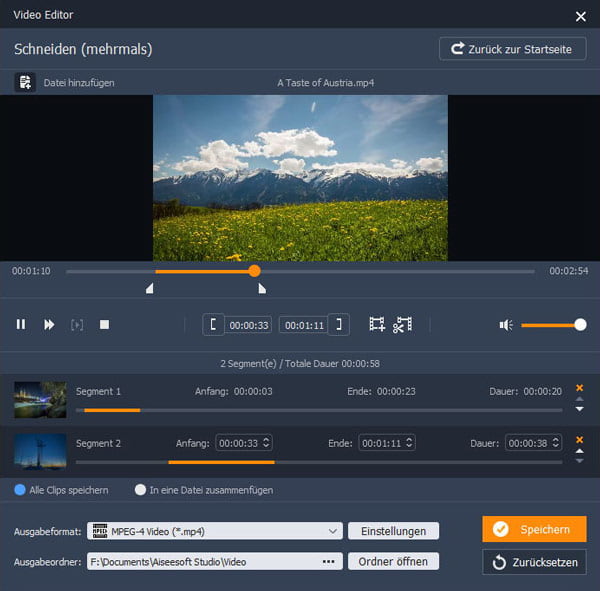
iPhone Videos zusammenfügen
Machmal können Sie Videos in einige Teile gespeichert. Möchten Sie die iPhone Videos zusammenlegen? Klicken Sie auf "Video/Audio-Joiner" und importieren Sie die iPhone Videos. Wenn Sie mehr Videos importieren möchten, klicken Sie auf "Datei hinzufügen" oben links. Mit einem Klick auf "Speichern" werden die ausgewählten iPhone Videos zusammengefügt.
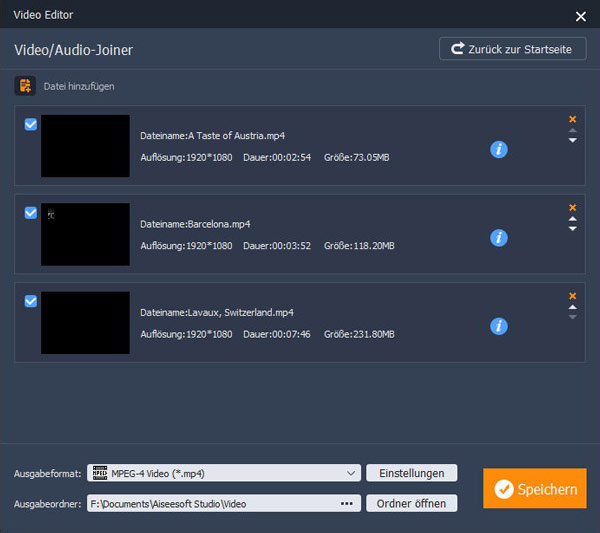
iPhone Videoeffekt bearbeiten
Wenn Sie für einen besseren Effekt das iPhone Video bearbeiten möchten, wählen Sie "Effekt" bei der Oberfläche aus. Klicken Sie auf "Datei hinzufügen", um das iPhone Video zu importieren. Dann können Sie Lautstärke, Helligkeit, Kontrast, Sättigung und Farbton vom iPhone Video bearbeiten. Sie können auch das Video zuschneiden und Wasserzeichen ins Video hinzufügen, indem Sie die Optionen bei der Symbolleiste wechseln.
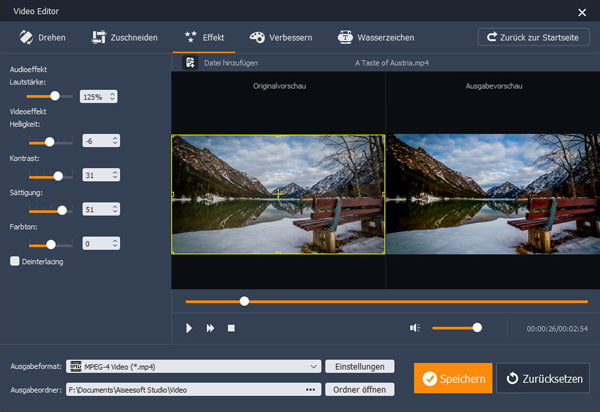
iPhone Video verbessern
Wenn Sie die Qualität des iPhone Video verbessern möchten, kann der professionelle Video Editor Ihnen dabei helfen. Das Programm bietet Ihnen die Möglichkeit, Auflösung des Videos zu hochskalieren, Helligkeit und Kontrast zu optimieren, Bildrauschen zu entfernen und auch Verwacklung im Video zu reduzieren. Klicken Sie auf "Speichern, um die Einstellung zu speichern und die Konvertierung zu starten.
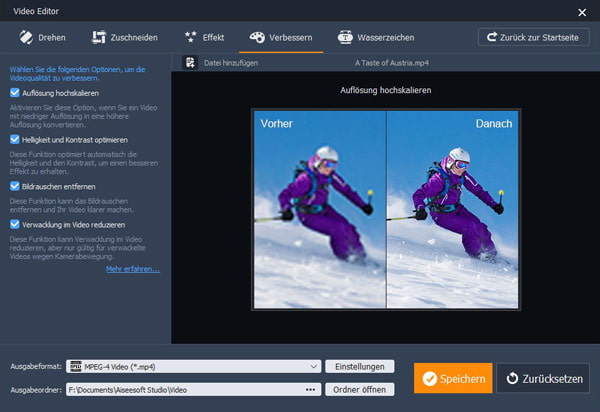
Fazit
In diesem Artikel haben wir Ihnen einen professionellen Video Editor vorgestellt, damit Sie Ihr iPhone Video bearbeiten können. Wir hoffen, dass mithilfe des Video Editors Sie den gewünschten Videoeffekt erhalten können. Wenn Sir irgendeine Frage haben, schreiben Sie uns einen Kommentar darunter.